
Utilitzar els comptes d’internet al Mac
Pots utilitzar els comptes de l’Exchange, Google, Yahoo i altres comptes d’internet en apps del Mac afegint-los-hi.
Pots afegir comptes d’internet i gestionar-ne la configuració des de la configuració de comptes d’internet. També pots afegir comptes de serveis d’internet des d’algunes apps que els utilitzen.
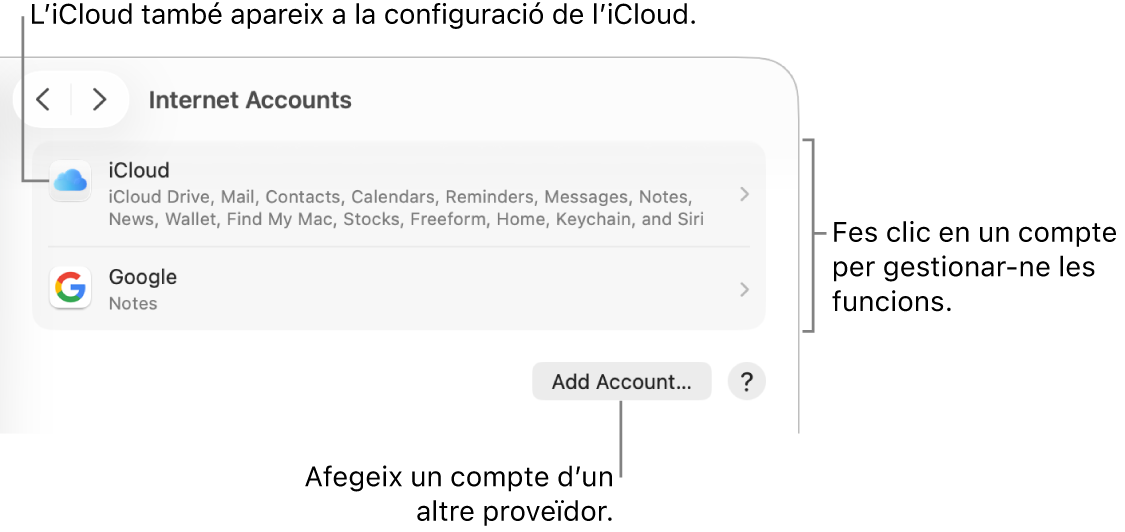
Si configures l’iCloud amb la configuració de l’iCloud del compte d’Apple, el compte també apareixerà a la configuració dels comptes d’internet. Pots modificar-ne la configuració des de tots dos llocs.
Afegir un compte des d’una app
Pots afegir comptes directament des de les apps Calendari, Contactes i Mail. Els comptes que afegeixis des de les apps apareixeran a la configuració de comptes d’internet. Per poder afegir un compte des d’una app, has de crear el compte al lloc web del proveïdor.
Nota: Si vols configurar i fer servir l’iCloud per primera vegada, consulta Gestionar la configuració del compte d’Apple.
A l’app del Mac, fes clic al nom de l’app a la barra de menú i, tot seguit, selecciona “Afegeix compte”.
Per exemple, a l’app Mail, selecciona Mail > Afegeix compte.
Selecciona el proveïdor de compte i fes clic a “Continua”.
Si vols afegir un compte d’un proveïdor que no és a la llista, com ara un compte de correu o calendari de la feina o l’escola, selecciona “Un altre compte de [tipus de compte]”, fes clic a “Continua” i introdueix la informació del compte sol·licitada. Si no saps la informació del compte, posa’t en contacte amb el proveïdor del compte.
Introdueix el nom del compte, la contrasenya i la resta de dades sol·licitades.
Si afegeixes un compte que poden fer servir diferents apps, apareixerà un quadre de diàleg per seleccionar les apps que vols fer servir amb el compte.
Afegir un compte a la configuració de comptes d’internet
Per poder afegir un compte a la configuració de comptes d’internet, primer has d’haver creat un compte al lloc web del proveïdor.
Nota: Si vols configurar i fer servir l’iCloud per primera vegada, consulta Gestionar la configuració del compte d’Apple.
Ves a l’app Configuració del Sistema
 del Mac.
del Mac.Fes clic a “Comptes d’internet”
 a la barra lateral. Potser t’hauràs de desplaçar cap avall.
a la barra lateral. Potser t’hauràs de desplaçar cap avall.Fes clic a “Afegeix un compte” i després fes clic al nom d’un proveïdor de comptes.
Si vols afegir un compte d’un proveïdor que no és a la llista, com ara un compte de correu o calendari de la feina o l’escola, fes clic a “Afegeix un altre compte”, fes clic al tipus de compte que vols afegir i introdueix la informació del compte sol·licitada. Si no saps de quin tipus de compte es tracta o quina és la seva informació, posa’t en contacte amb el proveïdor del compte.
Introdueix el nom del compte, la contrasenya i la resta de dades sol·licitades.
Si afegeixes un compte que poden fer servir diferents apps, apareixerà un quadre de diàleg per seleccionar les apps que vols fer servir amb el compte.
Modificar les opcions i els detalls d’un compte
Ves a l’app Configuració del Sistema
 del Mac.
del Mac.Fes clic a “Comptes d’internet”
 a la barra lateral. Potser t’hauràs de desplaçar cap avall.
a la barra lateral. Potser t’hauràs de desplaçar cap avall.Fes clic en un compte i fes una de les accions següents:
Activar o desactivar opcions: activa o desactiva qualsevol funció que vulguis utilitzar amb el compte.
Canviar els detalls del compte: fes clic al botó “Detalls“ de la part superior. En alguns comptes, ja es mostren detalls com ara el nom d’usuari o el correu electrònic del compte i una descripció, i no tenen un botó Detalls.
Deixar d’utilitzar un compte
Ves a l’app Configuració del Sistema
 del Mac.
del Mac.Fes clic a “Comptes d’internet”
 a la barra lateral. Potser t’hauràs de desplaçar cap avall.
a la barra lateral. Potser t’hauràs de desplaçar cap avall.Fes clic al compte que vulguis deixar d’utilitzar i després fes una de les accions següents:
Eliminar el compte i desactivar les opcions associades: a la part inferior, fes clic a Elimina el compte > D’acord.
Desactivar una opció específica: fes clic a l’interruptor que hi ha al costat de l’opció.
Nota: L’eliminació d’un compte o la desactivació d’opcions concretes pot comportar l’eliminació de dades emmagatzemades a les apps. Segurament podràs recuperar-les si actives l’opció o tornes a afegir el compte. Si no n’estàs segur, posa’t en contacte amb el proveïdor del compte.